Как установить Windows 11 без TPM 2.0 и Source Boot
Для установки или обновления Windows 11 требуется наличие микросхемы TPM версии 2.0 и, чтобы она была включена в BIOS. Кроме того, требуется безопасный запуск (source boot), который тоже должен быть включен в BIOS. Если требования не будут соблюдены, то инструмент PC Health Check по проверке совместимости ПК с Windows 11 выдаст ошибку "Запуск Windows 11 на этом компьютере невозможен" и вы не сможете установить Windows 11 на свой компьютер или ноутбук. Это касается и центра обновления Windows 10, где будет написано, что "Этот компьютер сейчас не отвечает всем требованиям к системе Windows 11".
Если у вас старый компьютер или ноутбук и в нем нет модуля TPM, то в данной инструкции разберем, как обойти требования TPM 2.0 и Source Boot, чтобы установить Windows 11 на неподдерживаемые устройства.
1. Замена appraiserres.dll
Смысл этого способа в том, что можно создать установочную флешку для чистой установки или обновления до Windows 11. Если на флешке Windows 11, то можно запустить Setup.exe, чтобы система Windows 11 начала обновляться с рабочего стола.
Чтобы обойти ограничения TPM и Source Boot нужно взять файл appraiserres.dll из ISO образа Windows 10 и скопировать его в Windows 11. Вот путь решения:
- Нужен ISO образ Windows 10. Если его нет, то скачайте с официального сайта Microsoft.
- Далее нажмите по ISO правой кнопкой мыши и выберите подключить.
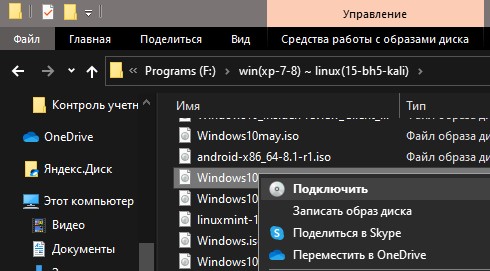
- Перейдите в проводник и вы обнаружите подключаемый образ Windows 10. В моем случае это диск D.
- Зайдите на данный диск и перейдите в папку sources.
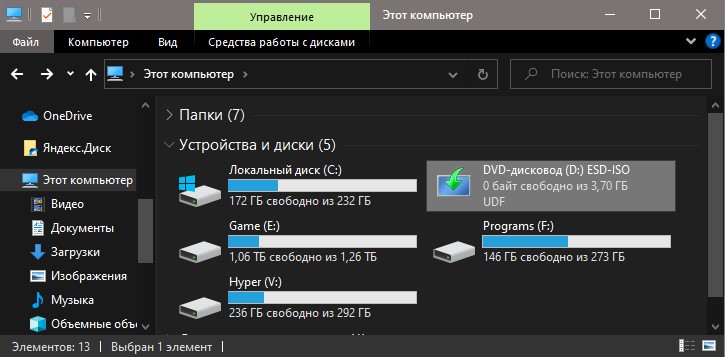
Далее найдите файл appraiserres.dll и скопируйте его в установочную флешку с Windows 11 в тоже место с заменой, папку sources.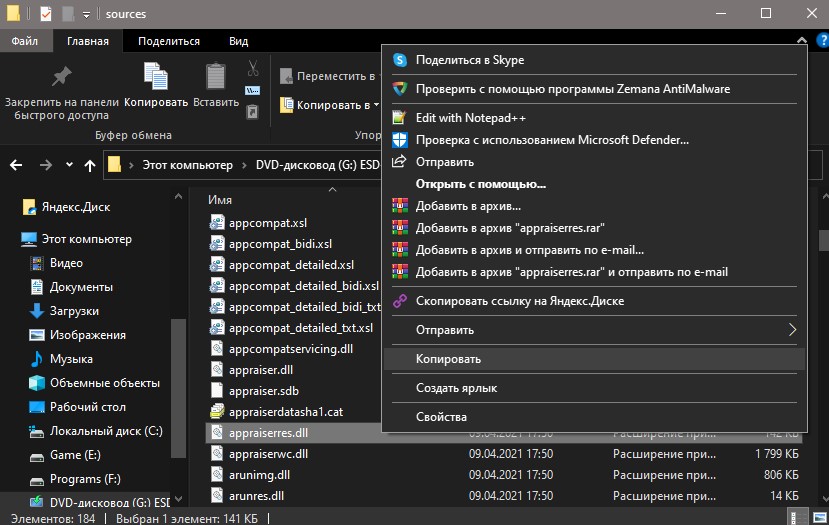
2. Создать BypassTPMCheck и BypassSecureBootCheck
Нажмите сочетание кнопок Win+R и введите regedit, чтобы открыть редактор реестра. В реестре перейдите по пути:
HKEY_LOCAL_MACHINE\SYSTEM\Setup
- Нажмите правой кнопкой мыши по папке Setup и "Создать" > "Раздел".
- Назовите новый раздел LabConfig.

- Далее выделите папку LabConfig одним нажатием мыши.
- Справой стороны нажмите на пустом поле правой кнопкой мыши и "Создать" > "Параметр DWORD 32 бита".
- Создайте два параметра с именами BypassTPMCheck и BypassSecureBootCheck.
- Нажмите дважды по каждому параметру и установите 1.
- Перезагрузите ПК, чтобы изменения вступили в силу.

Примечание: Если вы уже начали установку Windows, то нажмите Shift+F10 во время установки, чтобы запустить CMD. В командную строку введите regedit, чтобы запустить редактор реестра.

3. При помощи MCT.bat
На github выложили скрипт, который помогает в пару кликов установить или обновить Windows 11 без наличия модуля TPM 2.0 и безопасной загрузки. Для этого:
- Перейдите на github, нажмите на Code и Download zip, чтобы скачать скрипт.
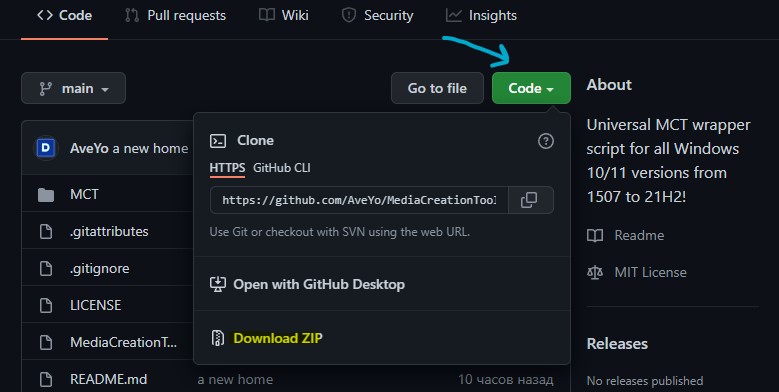
- Распакуйте архив и нажмите правой кнопкой мыши по MediaCreationTool, после выберите "Запуск от имени администратора".
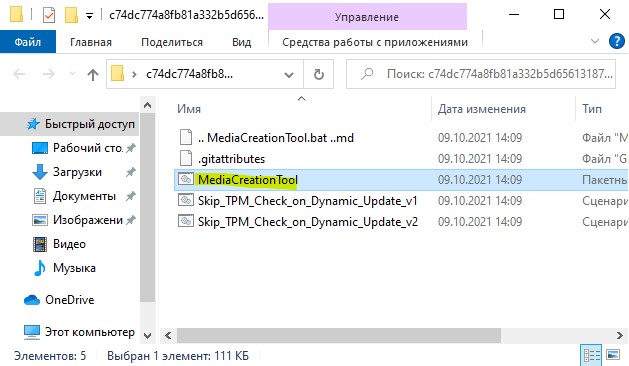
- Запустится скрипт, где выберите 11, что будет означать Windows 11.

- Выберите Create ISO, если нужен просто ISO образ или Create USB, если нужно создать установочную флешку с Windows 11 для установки. Если вы хотите обновиться с Windows 10 до Windows 11 с рабочего стола, то нажмите на Auto Setup.

- В не зависимости, что вы выбрали, далее запустится скрипт и запуск MCT, где вы просто следуйте рекомендациям на экране. Если вы обнаружите, что написано программа установки Windows 10, то не переживайте, по факту будет все как нужно.
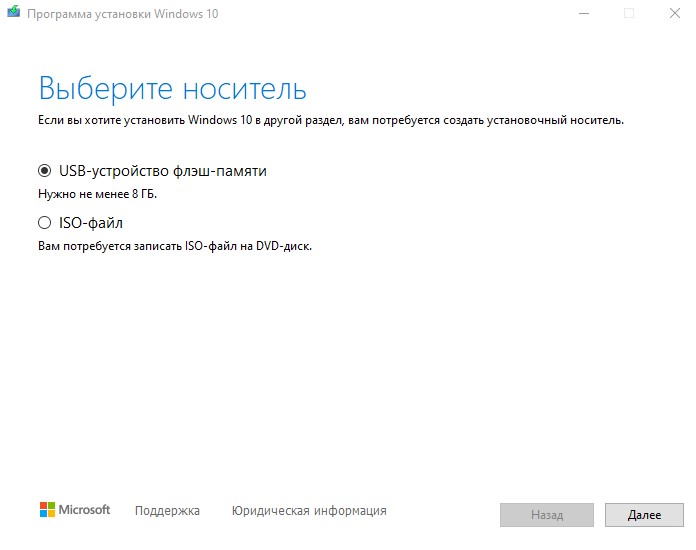

 myWEBpc
myWEBpc